どのDVDを人気のあるビデオフォーマットにリッピングするか

この記事は、iPod / iPhone / PSP /携帯電話/ Sansa / Zuneやその他のポータブルデバイスでDVDを楽しみたい人のために作成されています。 ほとんどのDVDは.vob形式であり、人々のデジタルプレーヤーではサポートされていません。 多くの人がプロのDVDリッピングソフトウェアを探しています。 ティパード DVD リッピング 任意のDVDを最新のコーデックを組み込んだ一般的なビデオフォーマットにリッピングすることができるそのようなツールです。
このガイドでは、MP4、MPEG、WMV、AVI、RM、3GPなどのビデオフォーマットにDVDをリッピングする手順を段階的に示します。
1ステップ。 Tipard DVD Ripperをダウンロードしてインストールします。

2ステップ。 [DVDをロード]ボタンをクリックしてDVDをロードします。
このプロフェッショナルDVDリッパーは、3つのDVDソースを読み込むことができます、DVDドライブ、あなたのPC内のDVDフォルダーとIFOファイルからあなたのDVDを読み込むことができます。

3ステップ。 [プロファイル]ドロップダウンリストから、必要な出力ビデオ形式を選択します。
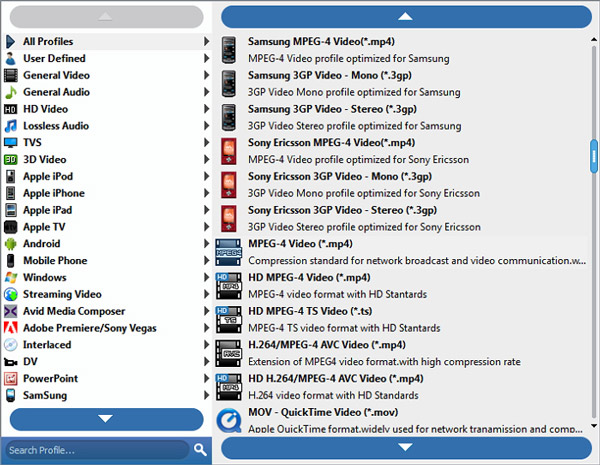
4ステップ。 [開始]ボタンをクリックして変換を開始します。
あなたはコーヒーを飲んだり、散歩したりすることができます! 短期間に変換が完了します。
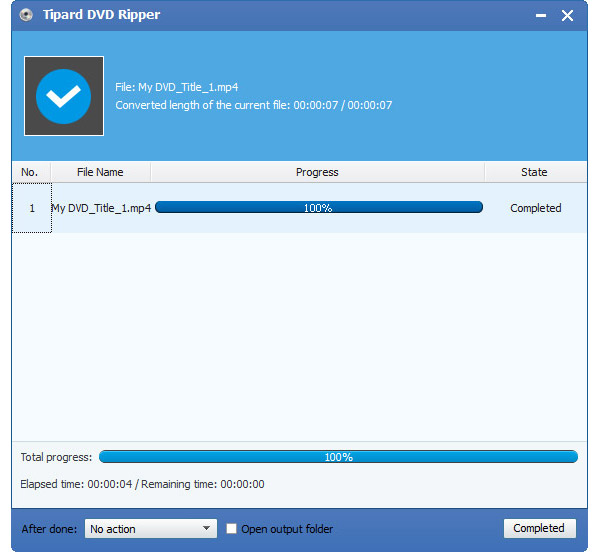
ヒント:
次のような強力な編集機能があります。
1:お気に入りの画像をキャプチャします。
あなたがビデオの現在のイメージが好きなら、あなたは "スナップショット"の意見を使うことができます。 「スナップショット」ボタンをクリックするだけで画像が保存されます。
2:動画を1つのファイルに結合する。
選択した内容を1つのファイルにマージする場合は、「1つのファイルにマージ」オプションをチェックします。デフォルトでは、最初に選択されたファイル(タイトルまたはチャプターのいずれか)
3:あなたのビデオのクリップをトリムします。
「トリム」機能を使うだけで、ビデオのクリップを手に入れることができます。 「トリム」ボタンをクリックすると、ダイアログがポップアップします。 開始時刻と終了時刻を設定するか、スライドバーを目的の位置にドラッグして変換を開始すると、クリップを取得できます。
4:ビデオを切り抜く
ビデオをトリミングするには、次の2つの方法があります。
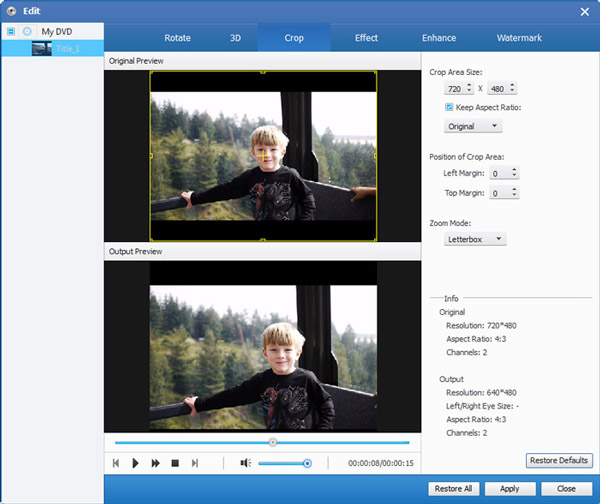
方法1:クロップモードを選択してクロップする
[トリミングモード]ドロップダウンリストでトリミングモードを選択し、[OK]をクリックしてトリミングを保存します。 切り抜きなし、上端と下端の黒い辺のカット、上の黒い辺のカット、下の黒い辺のカット、左と右の黒の辺のカット、黒の辺のカットとカスタムの7つのプリセット・クロップ・モードがあります。 。 「カスタム」では、必要に応じてムービーをカスタマイズできます。 ムービービデオをトリミングするには、マウスカーソルを4つの側面と4つの角度からドラッグするだけです。
方法2:トリミング値を設定してトリミングする
トリミングウィンドウの右下には、上、下、左、右の4つのクロップ値があります。 各値を設定してムービービデオをクロップすると、クロップフレームがそれに応じて移動します。
Note:ムービービデオをトリミングする前に、ズームモードから出力アスペクト比を選択できます。 4つの選択肢があります:オリジナルを保持、フルスクリーン、16:9、4:3。 出力アスペクト比を選択してクロップを終了すると、結果はプログラムメインインターフェイスのプレビューウィンドウでプレビューできます。
これで、iPod / iPhone / PSP / Sansa / Zune / Mobile PhoneなどでDVDを楽しむことができます。







